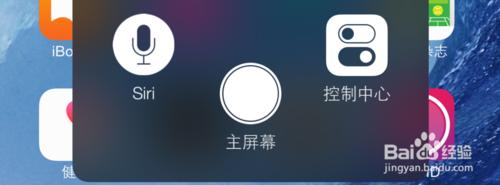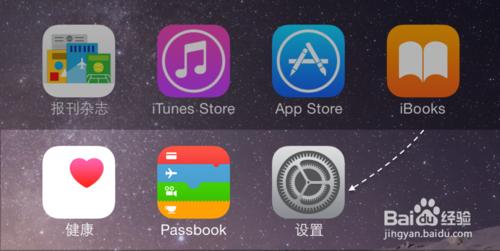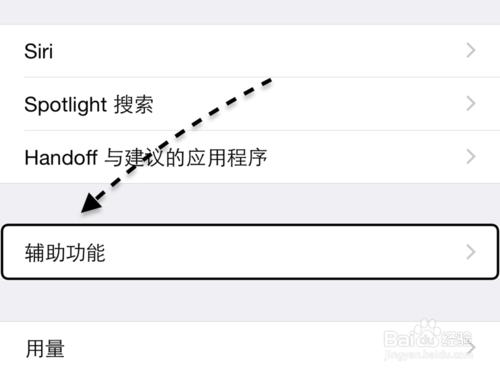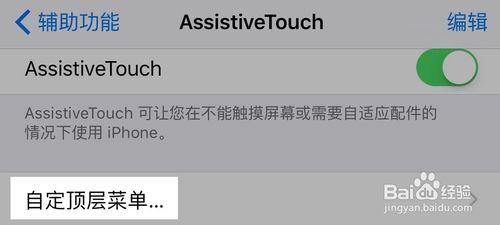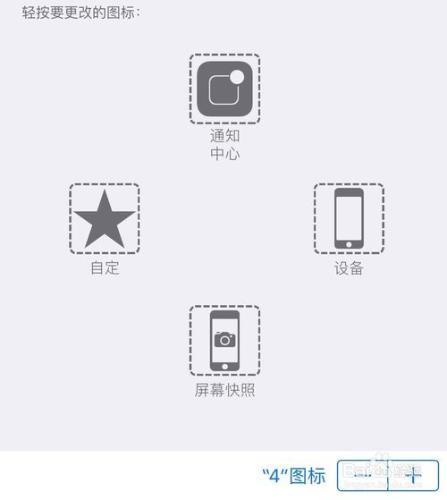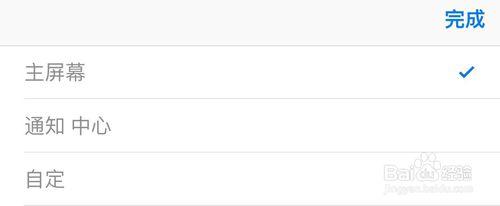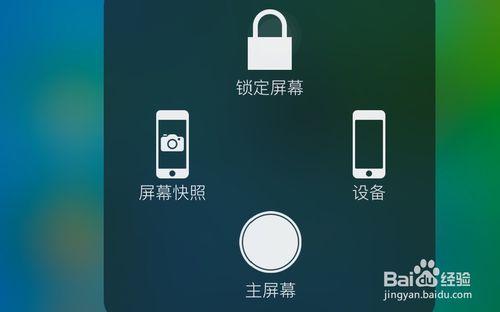iPhone 手機上的小圓點,無論是用於保護 Home 鍵也好,不是為了更加方便也罷,當前的確是有很多朋友在用。用過小白點的朋友都知道,這個小白點裡的功能是固定的,不允許我們自己去定義它。如下圖所示,這是當前 iOS8 系統中的小白點功能,在界面上一共排列了6個功能圖標。這些功能圖標都是蘋果為我們設計的,也許它們並不適合你。
工具/原料
iPhone、iOS9
方法/步驟
在當前最新的 iOS9 系統中,蘋果開放了這一功能,可以讓我們自己定義它的功能。比如我想把屏幕快照、鎖定屏幕等這些快捷功能都調整到第一頁,都是可以的。首先請打開 iPhone 主屏上的設置應用,如圖所示
在設置列表裡找到“通用”一欄,點擊進入。
接著在通用列表中找到“輔助功能”一欄,點擊進入。
在輔助功能列表中找到 Assistivetouch 一欄,點擊打開它。在它的設置裡可以看到有一欄“自定頂層菜單”的選項,點擊進入。
隨後我們可以通過按下 + 或 - 來增加或減少小白點中的功能,也可以點擊相應的圖標,更換自己想要的功能。
如下圖所示,我在這裡把一個小白點的功能設置為“主屏幕”功能,如圖所示
總之按照這樣的操作方法,可以把小白點的中的按鈕功能都可以按照自己的需求來設置,非常的方便,也非常的實用。在下圖中,可以看到我當前只在小圓點上放置了四個圖標,並且每個圖標都是我個人所最為常用的。